Kako promijeniti postavke ručnog zgloba za Apple Watch
Kad ste prvi put postavili Appleov sat na svoj iPhone, morali ste odabrati zglob na koji ćete uređaj nositi, kao i stranu na kojoj se nalazila digitalna kruna. Zbog toga se Apple Watch automatski orijentira svoje lice kako biste ga mogli vidjeti.
Ali ako kasnije odlučite da želite nositi sat na drugom zglobu, ili da krunu želite staviti na drugu stranu, lice bi moglo biti obrnuto. Srećom možete u bilo kojem trenutku promijeniti postavke ručnog zgloba na Apple Watch-u, omogućujući vam da ponovno konfigurirate lice tako da ga možete pročitati.
Kako prebaciti ručni zglob na koji nosite Apple Watch
Koraci u nastavku izvedeni su na iPhoneu 7 Plus u sustavu iOS 10.2. Sat koristi Watch OS 3.2. Ako nemate iPhone uparen s Apple-ovim satom, tada se možete pomaknuti do dna ovog članka gdje ćemo vam pokazati kako promijeniti postavke zapešća izravno iz Apple Watch-a.
1. korak: otvorite aplikaciju Watch na svom iPhoneu.

Korak 2: Odaberite karticu My Watch u donjem lijevom kutu zaslona.
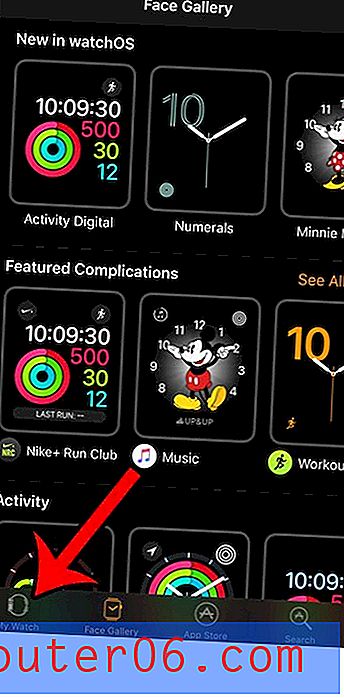
Korak 3: Odaberite općenito .
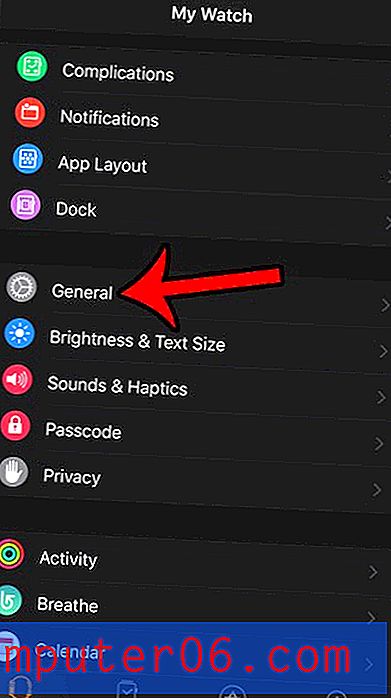
Korak 4: Dodirnite mogućnost Orijentacija zapešća.
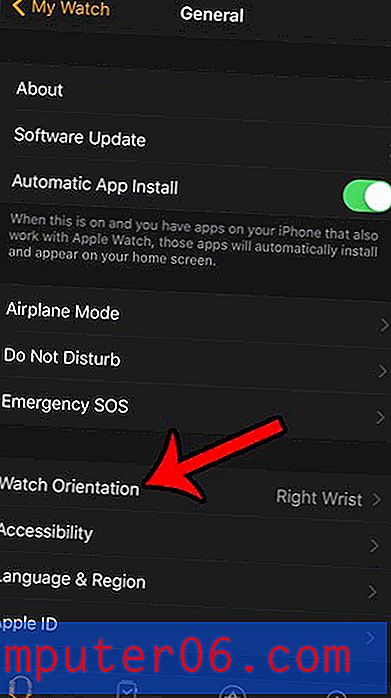
Korak 5: Odaberite ručni zglob na koji želite nositi svoj Apple Watch. Uz to, pazite da se postavka za digitalnu krunu poravna s načinom na koji ćete nositi sat na zglobu. Ako promijenite postavku ručnog zgloba, ali ne promijenite postavku digitalne krune, tada se orijentacija lica sata neće promijeniti.
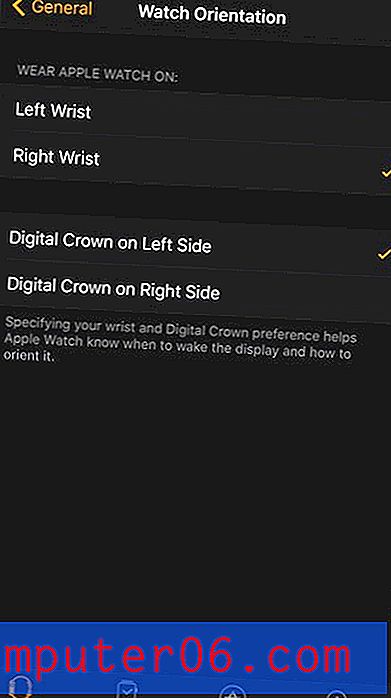
Ako nemate Apple Watch postavljen na iPhoneu, možete prilagoditi ovu postavku izravno iz samog sata.
1. korak: Dodirnite ikonu postavki na satu.
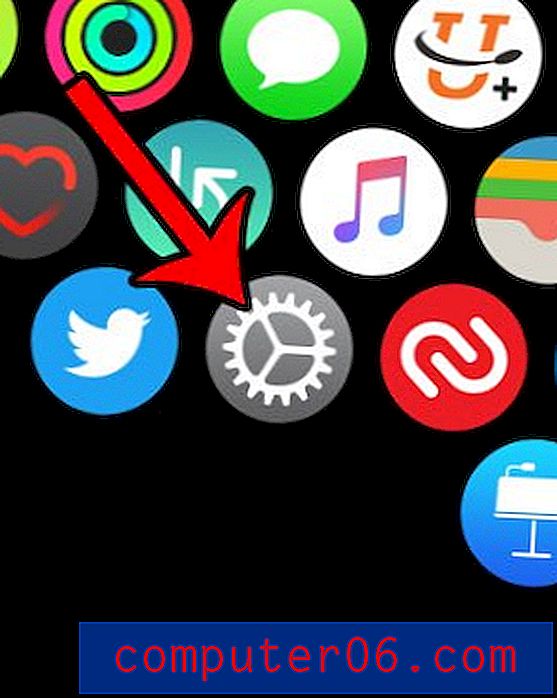
Korak 2: Dodirnite općenito .
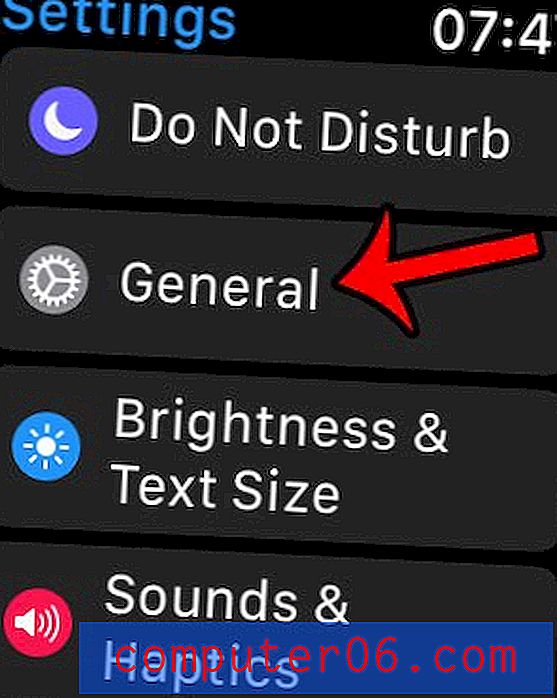
Korak 3: Odaberite opciju orijentacije .
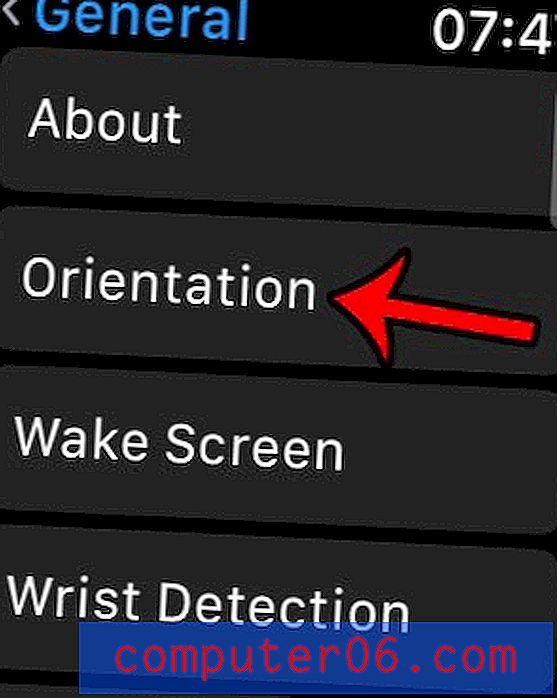
Korak 4: Odaberite postavke zgloba i digitalne krune koje želite koristiti.
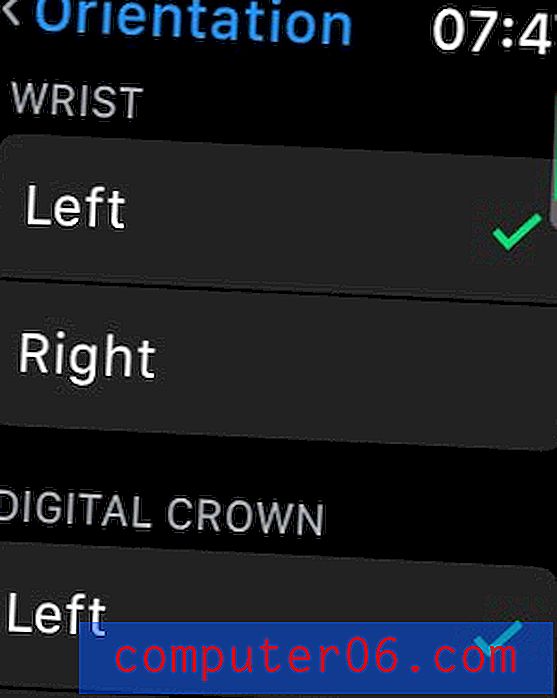
Postoje li druge stvari u vezi vašeg Apple Watch-a koje biste željeli promijeniti? Jedna od prvih postavki koju sam promijenio na svom iPhoneu bila je isključivanje Breathe Podsjetnika. U početku je bilo zanimljivo, ali nakon nekog vremena prestao sam ih raditi i uvijek sam samo odbacio obavijest.



